Kuidas muuta TikToki videot, et see silma paistaks
Tikk Takk Sotsiaalmeedia Kangelane / / April 21, 2021

Viimati uuendatud
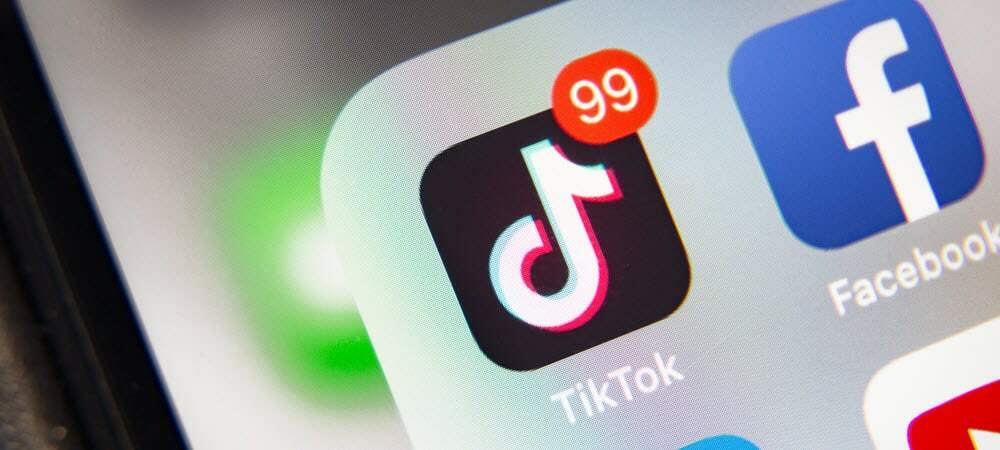
TikTokist on saanud populaarne videote jagamise sotsiaalne rakendus. Ja kui te alles valmistute videote postitamiseks, on teil hea meel teada, et rakendus pakub sisseehitatud redigeerimisvahendeid. Saate oma videod muuta efektse, heliliste, teksti, filtrite ja muuga popiks.
Enamik videotöötlust TikTokis toimub enne video postitamist ja jagamist. Kuid saate siiski redigeerida mustandina salvestatud videoid ja teha piiratud postitustega muudatusi. Vaatame selle kõik üle, et saaksite TikToki redigeerimisvahenditega meeldejäävaid videoid teha.
TikToki video jäädvustamine ja muutmine
Niipea kui olete video jäädvustanud, näete redigeerimisekraani koos paljude redigeerimisvalikutega.
Puudutage nuppu plussmärk salvestamise alustamiseks valige 15- või 60-sekundiline pikkus ja vajutage klahvi plaat nuppu. Kui jõuate valitud ajapiiranguni, liigute redigeerimisvalikutega otse oma video eelvaate juurde.

Näete videotöötlusekraani allosas nelja esimest tööriista ja neli viimast küljel. Klippi lisamiseks puudutage mõnda neist.
Helid: Kaasake videoga natuke muusikat, kasutades funktsiooni Helid. Soovitatud helide saamiseks pühkige paremale või puudutage Veel kogu kollektsiooni nägemiseks. Valige esitusloendi, esiletoodud heli või muusikažanri seast.
Kui olete heli lisanud, puudutage nuppu Köide vahelehel, kui soovite.
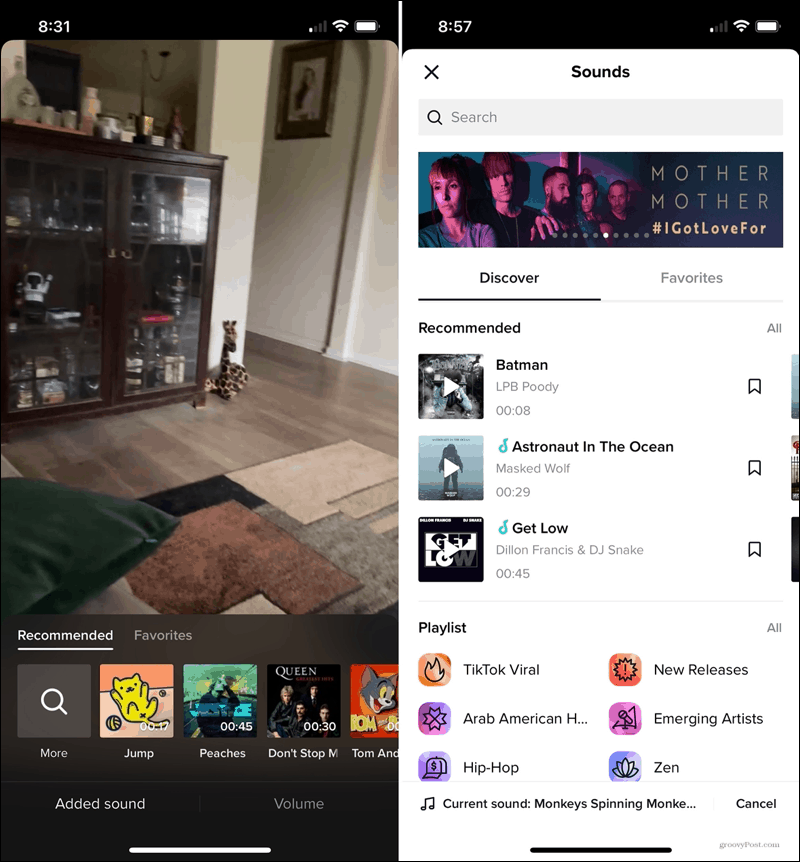
Mõjud: Lisage oma videole suurepärane efekt, et saada midagi unikaalset. Kõige lõpus valige visuaal-, efekti-, ülemineku-, jagamis- või ajavalikute seast. Seejärel kasutage efekti valimiseks ülal olevat rida. Lohistage kerimisriba, et valida video osa, kuhu soovite efekti.
Seal on mõned suurepärased efektid, nagu vaate jagamine kuueruudustikuks, üleminekud, mis panevad video kerima, ja võimalused video ümberpööramiseks või aegluubis rakendamiseks.
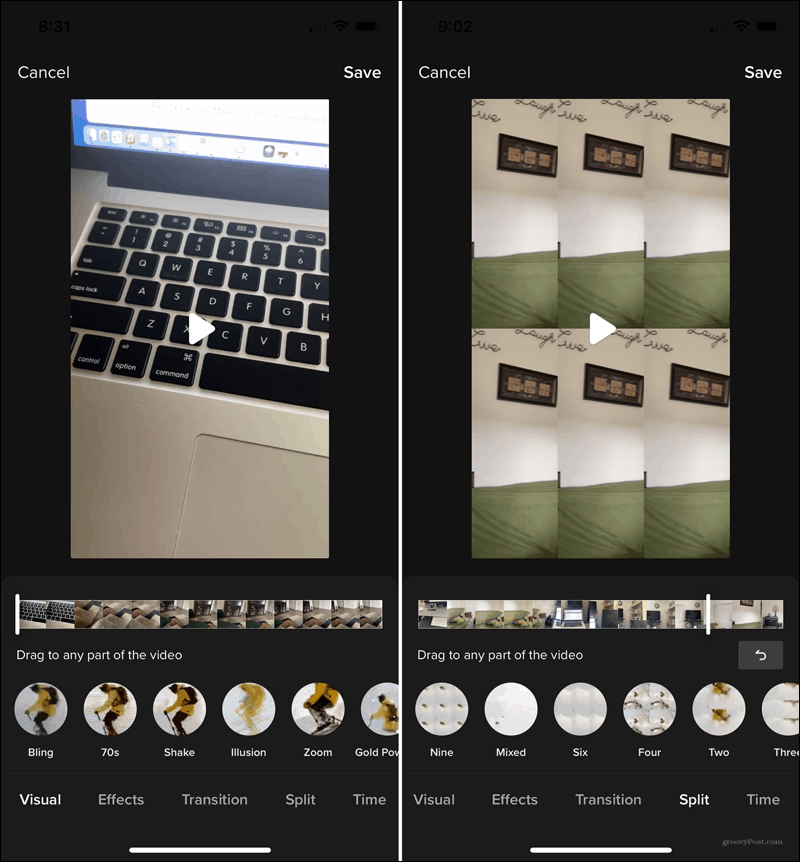
Tekst: Valige fondi stiil, värv ja joondus. Seejärel tippige tekst ja lohistage see tekstikasti teisaldamiseks sinna, kuhu soovite.
Kleebised: Lisage kleebiseid, emotikone ja isegi GIF-e. Kasutage ülaosas olevaid vahelehti või otsingukasti või pühkige allosas olevaid kategooriaid. Puudutage selle lisamiseks ja lohistage seejärel selle teisaldamiseks.
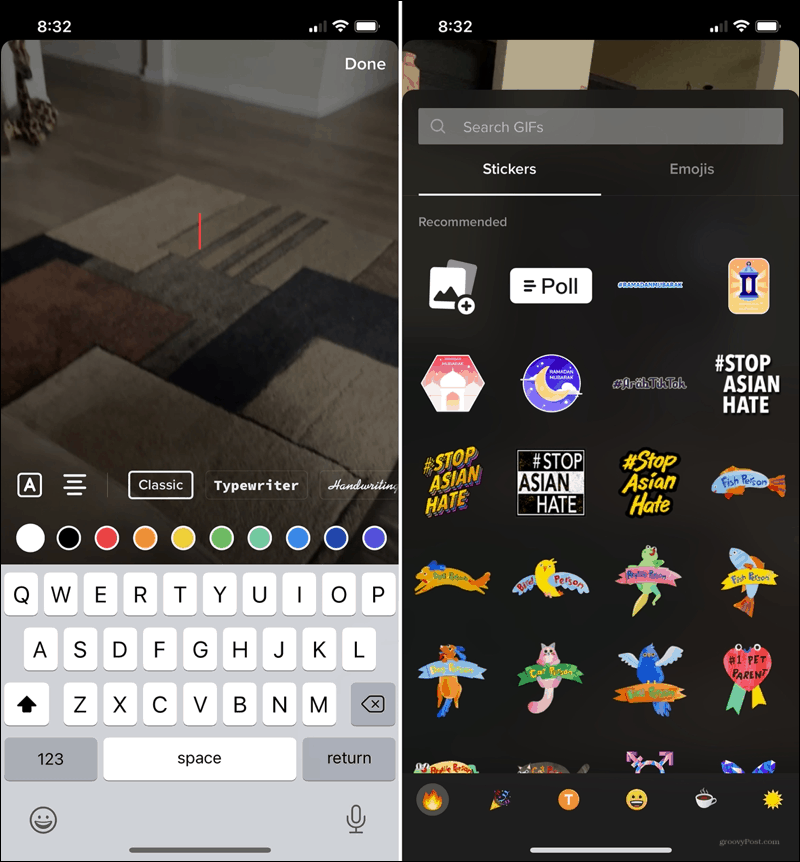
Filtrid: Valige oma video meeleolu muutmiseks mitmesugustest filtritest. Kasutage portree, maastiku, toidu või meeleolu jaoks ülemise rea kategooriaid. Seejärel valige allpool alamkategooria nagu päikeseline, puhkus, värske või piknik.
Liugurit saab kasutada filtri vibratsiooni reguleerimiseks.
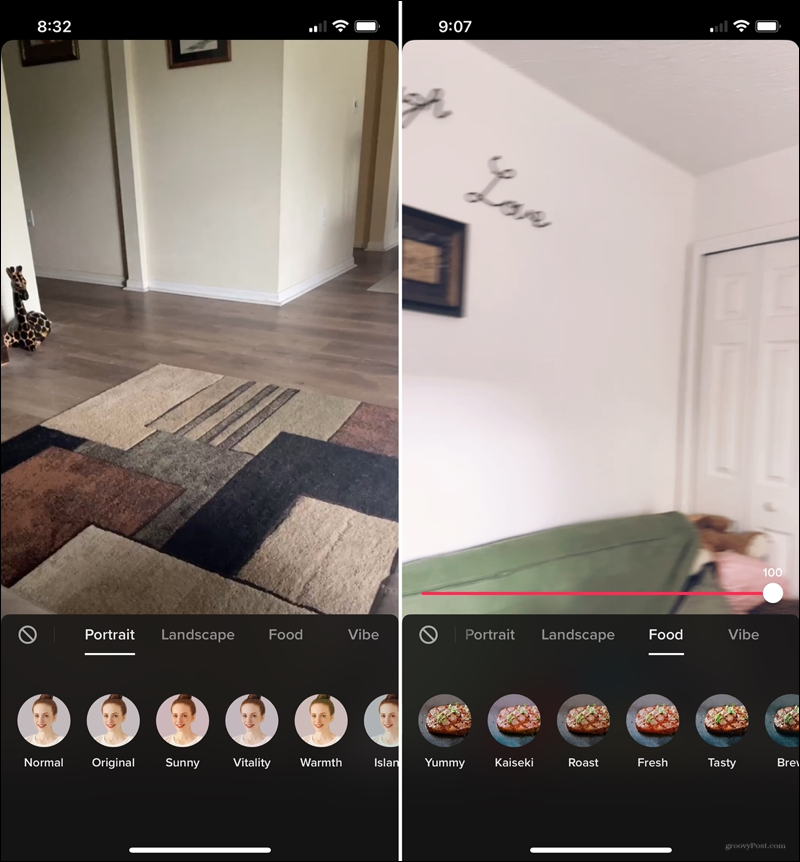
Reguleerige klambreid: Klipi pikkuse reguleerimiseks lohistage paremalt või vasakult. See on mugav, kui soovite midagi alguses või lõpus välja lõigata.
Hääleefektid: Kui teil on videoga heli, olenemata sellest, kas räägite või laulate, saate häält efektselt muuta. Tundub nagu lõbus, robot või hiiglane millegi lõbusa jaoks.
Voiceover: Kui te ei hõivanud videoga heli, saate selle pärast hääljuhtimisega lisada. See sobib ideaalselt teie video näitamise selgitamiseks. Salvestamiseks ja vajutamiseks vajutage pikalt Salvesta.
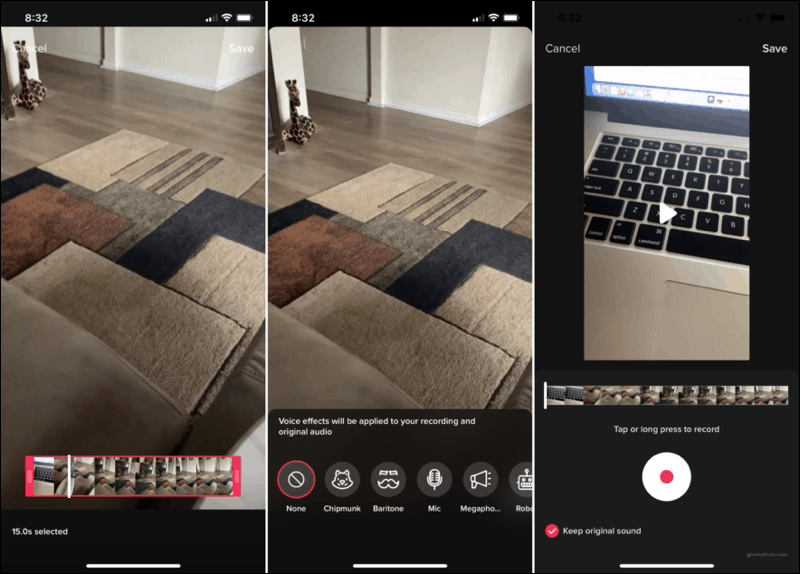
Muutke salvestatud TikToki videot
Kui otsustate oma video TikTokis kohe postitamata jätta, saate selle hiljem salvestada ja siis jagada, kui olete valmis. Lisaks saate video esmakordsel jäädvustamisel teha sama tüüpi muudatusi nagu eespool. Peate mustandi lihtsalt toimetamisekraanile viima.
- Avage TikTok ja puudutage ikooni Mina oma profiilile liikumiseks vahekaarti.
- Valige Mustandid.
- Valige video, mida soovite muuta.
- Puudutage nuppu tagasi nool vasakul üleval.
- Seejärel olete videotöötlusekraanil, kuhu saate lisada helisid, efekte, filtreid ja muud, nagu eespool kirjeldatud.
- Kui olete lõpetanud, puudutage Järgmine ja teie video on postitamiseks valmis.
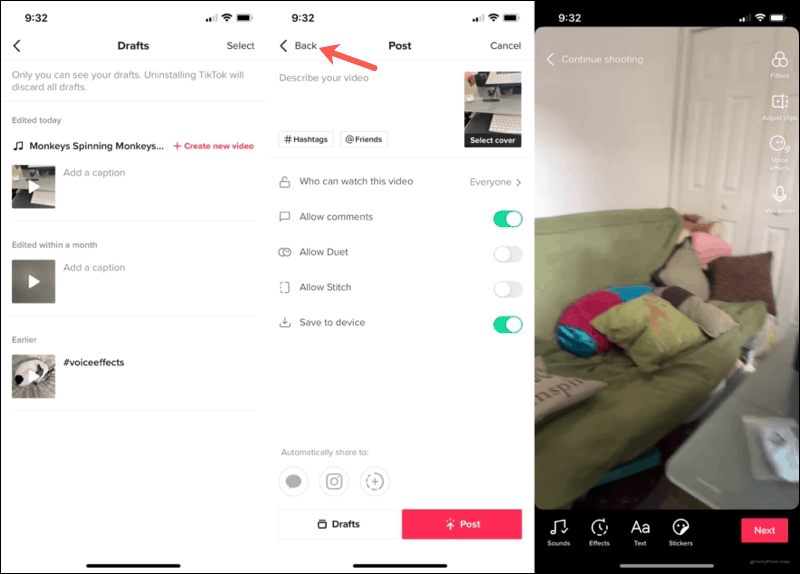
Muutke jagatud TikToki videot
Nagu mainitud, saate juba postitatud videot piiratud arvul muuta. Praegu ei saa ülaltoodud efekte, teksti ega filtreid lisada. Kuid allpool on teie valitud võimalused saab redigeeri jagatud videoga.
Jagatud video muutmiseks puudutage ikooni Mina ja valige video. Seejärel puudutage Veel (kolme punkti) paremas alanurgas nende valikute kuvamiseks.
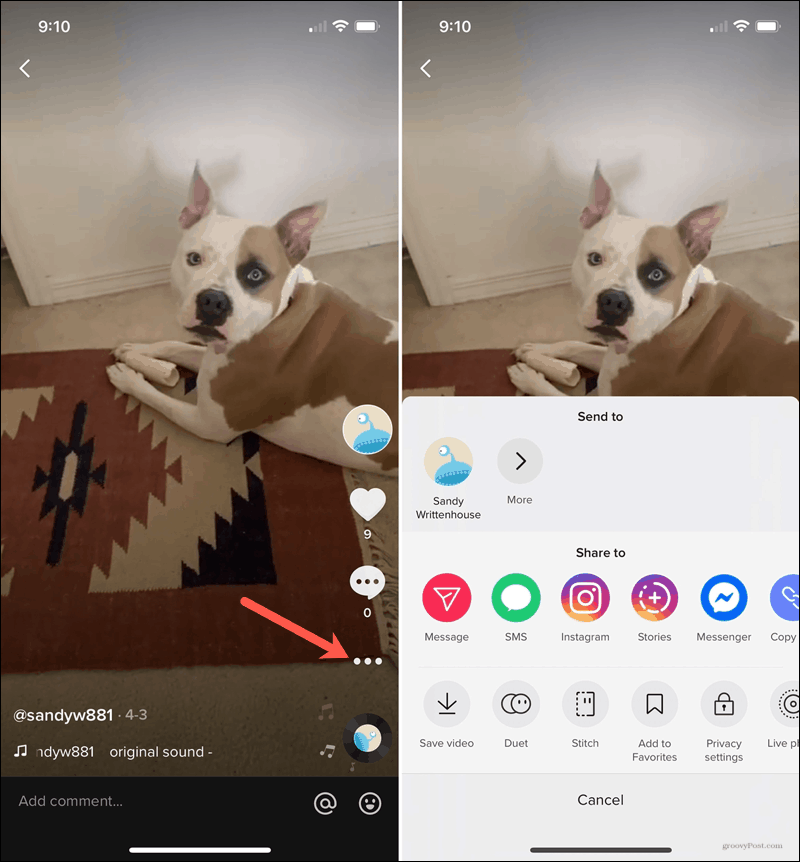
Duett: Lisage teise kasutaja videoga jagatud ekraaniga efekt. See on lahe viis üksteise klippide põhjal üles ehitada ja luua midagi hämmastavat. Vaadake kasutamise näiteid Duett TikToki uudistetoas lehel.
Piste: Klippige oma video ja integreerige teiste kasutajate videote stseenid teie omaga. Tutvuge TikToki uudistetoas mõned näited suurepärastest funktsioonidest Stitchi kasutamiseks.
Privaatsusseaded: Kohandage video seadeid. Valige, kes saavad videot vaadata, ja kui soovite lubada teiste kasutajatega kommentaare, Duetti või Stitchi.
TikTokis saate luua ägedaid klippe
TikToki videotöötlusfunktsioonide arvu ja paindlikkuse abil saate nii palju asju teha, et oma videod eristuksid. Uurige võimalusi ja vaadake, mida saate välja mõelda, alates helidest ja kleebistest kuni Duetini koos oma lemmik TikTok-eriga!
Kui teil on TikTokis video, mis ei tulnud välja päris nii, nagu lootsite, saate selle eemaldada. Heitke pilk meie juhistele TikTokis video kustutamine.
Google Chrome'i vahemälu, küpsiste ja sirvimisajaloo kustutamine
Chrome teeb suurepärast tööd teie sirvimisajaloo, vahemälu ja küpsiste salvestamisel, et veebibrauseri jõudlust optimeerida. Tema enda kuidas ...
Teie juhend dokumentide jagamiseks teenuses Google Docs, arvutustabelid ja esitlused
Saate hõlpsasti Google'i veebipõhiste rakendustega koostööd teha. Siin on teie juhised õiguste jagamiseks teenustes Google Docs, Sheets ja Slides ...



